כיצד לתקן את שגיאת החנות של מיקרוסופט 0x800700AA ב- Windows 10?
Miscellanea / / August 04, 2021
פרסומות
שגיאה 0x800700AA היא שגיאת Windows נפוצה הקשורה לחנות Microsoft. ישנן מספר סיבות מדוע אתה יכול לראות את מסך הודעת השגיאה במחשב שלך. באופן נפוץ למדי, קוד שגיאה זה יכול בעיקר להיות משויך לקבצי מערכת פגומים או שגויים. בפעמים אחרות, אפילו תוכנות זדוניות גורמות לבעיה זו על ידי פגיעה בשלמותם של חלק מקבצי המערכת. והיא ידועה כשגיאה נפוצה של Microsoft Store מכיוון שזה מה שאתה רואה אם יש לך חיבור אינטרנט גרוע בעת התחברות לחנות. שוב, אם המטמון של חנות Microsoft שלך פגום, בהחלט תיתקל בקוד השגיאה 0x800700AA במחשב Windows שלך.
אם אתה מישהו שנתקל בשגיאה זו בעת גישה לחנות Microsoft, מאמר זה יעזור לך. כאן פירטנו את כל הפתרונות האפשריים שאמורים להיפטר מקוד שגיאה זה מכל מערכת Windows. פשוט נסה פיתרון אחד אחרי השני עד שתמצא את זה הפותר את קוד השגיאה שקשור למיקרוסופט. אז בלי שום התלהמות נוספת, בואו ניכנס לזה.

תוכן העמוד
-
1 כיצד לתקן את שגיאת החנות של מיקרוסופט 0x800700AA?
- 1.1 אפס את חנות Microsoft:
- 1.2 שנה את הגדרות מתאם הרשת:
- 1.3 נקה את תיקיית המטמון הזמנית של Windows Update ועדכן:
- 1.4 השתמש ב- PowerShell:
- 1.5 אפס את המחשב הזה:
כיצד לתקן את שגיאת החנות של מיקרוסופט 0x800700AA?
שגיאה זו מופיעה בדרך כלל בשתי צורות:
פרסומות
- "הייתה שגיאה בלתי צפויה בדף הנכס: המשאב המבוקש נמצא בשימוש. (0x800700AA). אנא סגור את דף הנכס ונסה שוב. "
- "קרה משהו שלא ניתן היה להתקין את האפליקציה הזו. בבקשה נסה שוב מאוחר יותר." קוד שגיאה 0x800700AA.
עכשיו בואו נסתכל על כל הפתרונות האפשריים שיכולים לתקן שגיאה זו.
אפס את חנות Microsoft:
כאמור לעיל, שגיאה זו מופיעה במיוחד כאשר יש לך בעיות בחנות Microsoft. אז כצעד ראשון, עדיף שתנסה לאפס את יישום Microsoft Store שלך.
- לחץ על מקש Windows + I כדי לפתוח את חלון הגדרות Windows.
- לחץ על אפליקציות.
- בתוך חלון הגדרות האפליקציות, לחץ על הכרטיסייה "יישומים ותכונות" בחלונית השמאלית של החלון.
- תראה רשימה של יישומים מותקנים בחלונית הימנית כעת. כאן, חפש את התוכנית "חנות מיקרוסופט". לאחר שתמצא אותו, לחץ עליו.
- לאחר מכן לחץ על אפשרויות מתקדמות מתחת ליישום Microsoft Store.
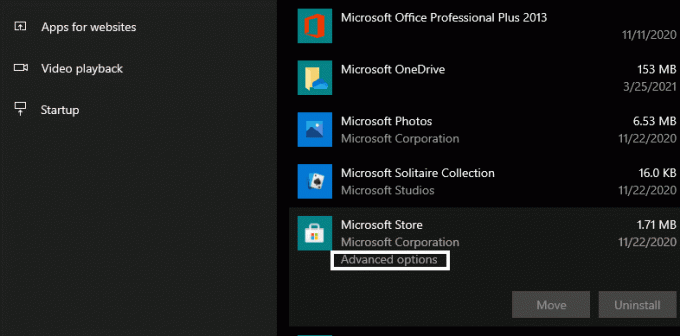
- ייפתח חלון חדש שיכלול הגדרות נוספות לחנות Microsoft. כאן, חפש את הקטע Reset ואז לחץ על כפתור Reset שמתחתיו.
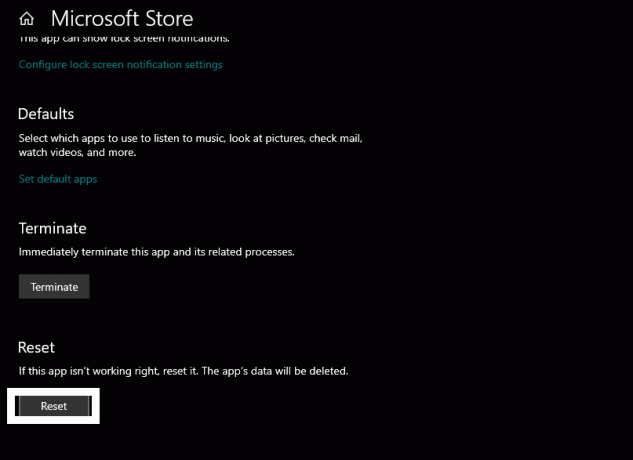
- המתן לזמן מה ואז סגור את החלון.
עכשיו חזור להשתמש בחנות של מיקרוסופט כמו בעבר. אם אתה עדיין נתקל בקוד השגיאה 0x800700AA, עבור לפתרון הפוטנציאלי הבא.
שנה את הגדרות מתאם הרשת:
כאמור לעיל, שגיאה זו צצה כאשר אין לך חיבור אינטרנט פעיל. וביצוע התאמות בשרת ה- DNS פתר את הבעיה עבור משתמשים רבים. אז נסה זאת כדי לוודא שאינך רואה את השגיאה בגלל חיבור אינטרנט איטי או לקוי.
פרסומות
- לחץ על סרגל החיפוש והזן "לוח הבקרה".
- ברגע שהוא מופיע בתוצאות, פתח אותו.

- הגדר את האפשרות "הצג לפי" בפינה השמאלית העליונה של החלון כקטגוריה.
- לחץ על רשת ואינטרנט.
- בחר "מרכז רשת ושיתוף".
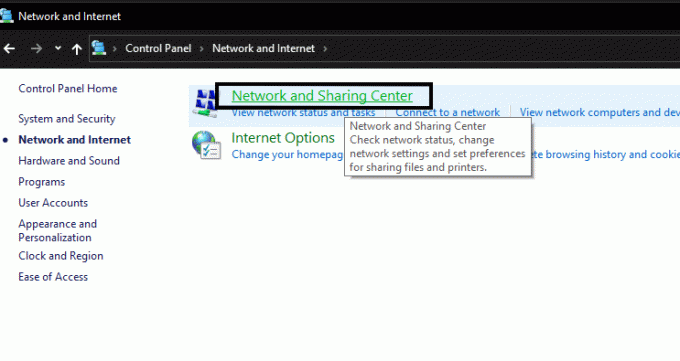
- לחץ על האפשרות "שנה הגדרות מתאם".

פרסומות
- לחץ לחיצה ימנית על חיבור ה- Wi-Fi שלך ובחר מאפיינים.
- בחר פרוטוקול אינטרנט גרסה 4 (TCP / IPv4).
- לחץ על כפתור המאפיינים.
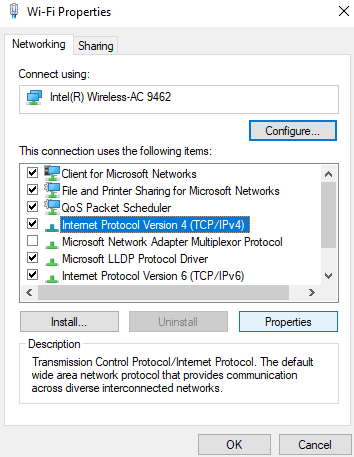
- בחר באפשרות "השתמש בכתובות שרת ה- DNS הבאות".
- הזן 1.1.1.1 בתיבה כתובת שרת DNS מועדפת.
- הזן 1.0.0.1 בתיבה כתובת חלופי של שרת DNS.

- לחץ על אישור ואז סגור את החלון.
כעת נסה להשתמש שוב בחנות Microsoft. אם אתה עדיין נתקל בקוד השגיאה 0x800700AA, עבור לפתרון הבא שמוזכר להלן.
נקה את תיקיית המטמון הזמנית של Windows Update ועדכן:
המערכת שלנו מבצעת עדכון של Windows בכל פעם שמיקרוסופט דוחפת משהו חדש. קבצים שהורדו אלה נצברים בתיקיות מטמון בספריית העדכונים של Windows. לפעמים בגלל חוסר עקביות בקבצים המאוחסנים הללו, המשתמשים מתמודדים עם קוד השגיאה 0x800700AA. אז תיקיית המטמון הזמנית של עדכון Windows צריכה להיפטר מדי פעם
- לחץ על מקש Windows + R כדי לפתוח את תיבת הדו-שיח הפעלה.
- הזן "% windir% \ SoftwareDistribution \ DataStore" בתיבת הדו-שיח ולחץ על אישור.
- בחר את כל הקבצים שמופיעים בספריה ולחץ על Ctrl + Shift + Delete. כל קבצי עדכון Windows הזמניים המאוחסנים בתיקיית המטמון הזמנית יימחקו כעת.
- לחץ על מקש Windows + I כדי לפתוח את חלון ההגדרות של Windows.
- לחץ על "עדכון ואבטחה".
- עבור לכרטיסיה Windows Update בחלונית השמאלית ואז לחץ על כפתור בדוק אם קיימים עדכונים.
- אם כל עדכון חדש של Windows זמין, תראה אותו כאן. התקן את העדכון האחרון למחשב שלך.
עכשיו הבעיות שלך צריכות להיפתר. אם אתה עדיין נתקל בקוד השגיאה 0x800700AA, נסה את הפתרון הבא שמוזכר להלן.
השתמש ב- PowerShell:
PowerShell פועלת באופן דומה לשורת הפקודה. זה גם מאפשר למשתמשים להפעיל כמה פקודות במערכת Windows.
- לחץ על מקש Windows + X ובחר "Windows PowerShell (Admin)" מרשימת האפשרויות המופיעות.

- תתבקש על ידי ה- UAC (בקרת חשבון משתמש) בבקשה לגשת למנהל. הענק לו את הגישה על ידי בחירת כן כאן.
- הזן את הפקודה הבאה בחלון Powershell ואז הקש Enter.
Get-AppXPackage -AllUsers -Name Microsoft. WindowsStore | Foreach {Add-AppxPackage -DisableDevelopmentMode-רשום "$ ($ _. InstallLocation) \ AppXManifest.xml" -Verbose}
- כעת הזן פקודה נוספת בחלון ה- PowerShell שלך ולחץ על Enter.
Get-AppXPackage | Foreach {Add-AppxPackage -DisableDevelopmentMode-רשום "$ ($ _. InstallLocation) \ AppXManifest.xml"}
- לבסוף, הזן פקודה סופית זו ואז לחץ על מקש Enter.
PowerShell -ExecutionPolicy ללא הגבלה -פקודה "& {$ manifest = (Get-AppxPackage Microsoft. WindowsStore) .InstallLocation + '\ AppxManifest.xml'; Add-AppxPackage -DisableDevelopmentMode-הרשמת $ manifest} ”
- לבסוף, כדי לצאת מחלון Powershell, הזן יציאה בחלון הפקודה ולחץ על מקש Enter. לאחר שתסיים זאת, הפעל מחדש את המחשב.
אם גם לאחר הפעלה מחדש זו, אתה עדיין רואה את קוד השגיאה 0x800700AA, נסה את הפתרון הבא שמוזכר להלן.
אפס את המחשב הזה:
אם אף אחד מהפתרונות שהוזכרו לעיל לא עבד עבורך, נסה גם לאפס את Windows. במקרים מסוימים, אנשים יכולים להיפטר משגיאת Windows זו פשוט על ידי איפוס המחשב האישי.
- לחץ על מקש Windows + I כדי לפתוח את חלון ההגדרות של Windows.
- לחץ על "עדכון ואבטחה".
- עבור לכרטיסיית השחזור בחלונית השמאלית ואז לחץ על כפתור "התחל בעבודה" תחת סעיף איפוס מחשב זה.
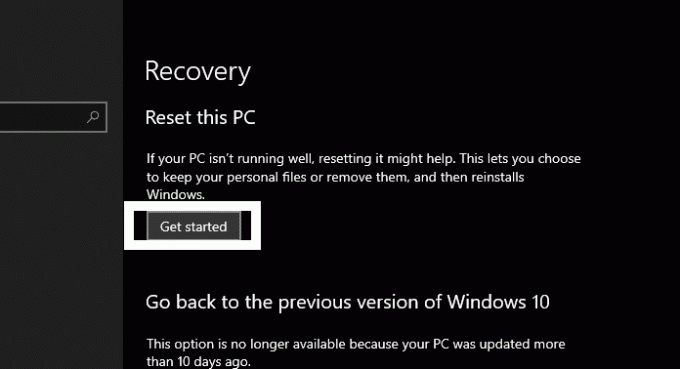
- ייפתח חלון חדש השואל אם ברצונך לשמור את הקבצים שלך כדי להסיר אותם לחלוטין. בחר באפשרות לשמור את הקבצים ואז המשך בתהליך.
- פשוט עקוב אחר ההוראות הפשוטות שעל המסך לאחר מכן כדי להשלים את תהליך האיפוס. לקראת סוף התהליך, המחשב יפעיל מחדש את עצמו, וזה ייקח זמן עם האתחול בפעם הראשונה לאחר השלמת האיפוס.
לאחר שהמערכת שלך מתחילה בהצלחה, אתה אמור להיות מסוגל להשתמש ב- Windows באופן חופשי מבלי לדאוג שקוד השגיאה 0x800700AA של Windows יופיע שוב.
אז אלה כל הפתרונות האפשריים הידועים עבור קוד השגיאה של Microsoft Store 0x800700AA. אני מקווה שאחד הפתרונות שנדונו לעיל עזר לך במאבקך במערכת Windows. אם יש לך שאלות או שאילתות בנוגע למאמר זה, הגב למטה ונחזור אליך. כמו כן, הקפד לבדוק את המאמרים האחרים שלנו בנושא טיפים וטריקים לאייפון,טיפים וטריקים של Android, טיפים וטריקים למחשב, ועוד הרבה יותר למידע שימושי יותר.
פרסומות Windows היא מערכת הפעלה מצוינת המספקת גמישות כמו גם סביבה בטוחה מאוד. זֶה…
פרסומות שקיבלו הודעה 'בריאות המחשב קריטית' או 'חלונות, בריאות היא קריטית' הופיעו על מסך המחשב בזמן...
פרסומות קוד שגיאה של Windows 0X800F080C מופיע במערכות כאשר משתמשים מנסים להתקין .NET חסר...



